Instagram Hikayelerinizi Geliştirecek 8 Uygulama: Social Media Examiner
Instagram Instagram Hikayeleri Sosyal Medya Araçları / / September 25, 2020
 Instagram hikayelerinizi ve Hikayeler reklamlarınızı geliştirmek mi istiyorsunuz?
Instagram hikayelerinizi ve Hikayeler reklamlarınızı geliştirmek mi istiyorsunuz?
Instagram'da videolarınızı oluşturmanın veya dönüştürmenin kolay yollarını mı arıyorsunuz?
Bu makalede, Daha iyi Instagram hikayeleri oluşturmanıza yardımcı olacak sekiz uygulamayı keşfedin.
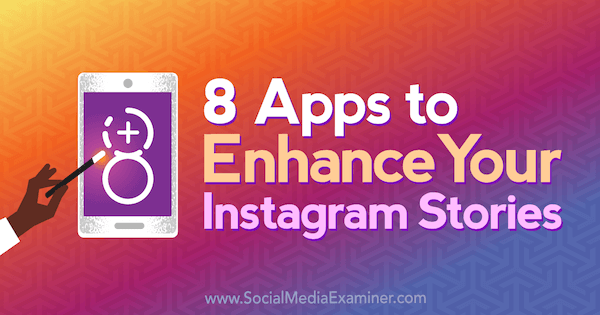
# 1: Fotoğraflar ve Videolarda Metin Yerleşimini Canlandırın
Daha fazla yaratıcı metin katmanları eklemek istiyorsanız Instagram Hikayeleri içerik, işte deneyebileceğiniz üç harika araç.
Hatırlamak: Instagram Hikayeleri yalnızca uygulamanıza son 24 saat içinde eklediğiniz içeriği yayınlamanıza izin verir. Bu pencereyi kaçırırsanız, fotoğrafı veya videoyu üçüncü taraf bir uygulama üzerinden tekrar çalıştırmanız gerekir.
Adobe Spark Post
Adobe Spark Post için ücretsiz bir tasarım uygulamasıdır iOS ve size izin veren masaüstü fotoğraflarınıza animasyonlu efektler ekleyin. Instagram hikayeleri dahil içeriğiniz için birden fazla boyutlandırma seçeneği sunar. Bir animasyon seçtikten sonra, uygulama
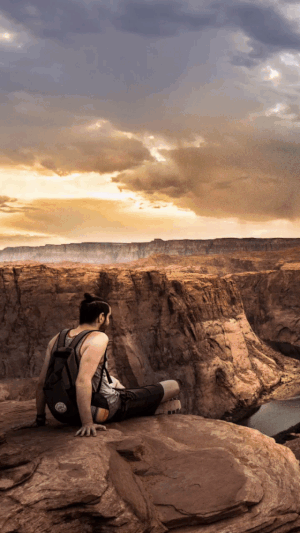
Uygulamayı kullanmak için, yeşil + işaretine dokunun ekranın altında. Açılır menüden, arka plan resminiz için bir kaynak seçin. Instagram hikayenizde bir mesaj paylaşmak istiyorsanız, ancak onunla uyumlu bir fotoğrafınız yoksa tek renkli bir arka plan seçmek yararlıdır.
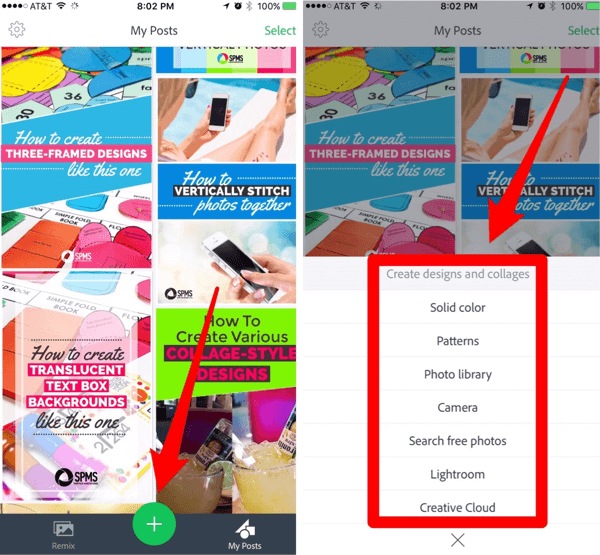
Arka plan resminizi seçtikten sonra, boyutlandırma seçenekleri arasında hızlıca kaydırın ekranın altında ve Instagram Hikayesini seçin, ve sonra Bitti'ye dokunun.
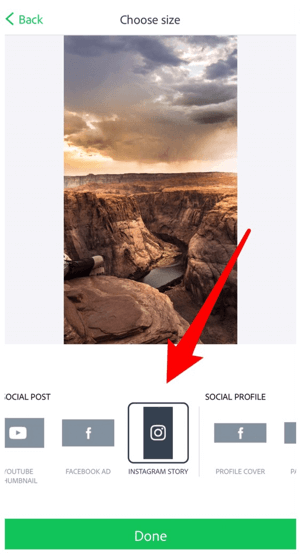
Çift dokunun ekranda metnini ekle görüntüye. Görüntünün altındaki seçenekleri kullanarak yazı tipini, rengini, şeklini ve stilini özelleştirin metnin. Metni yeniden konumlandırmak için sürükleyin ekranda ve metni yeniden boyutlandırmak için sıkıştırın. Bitirdiğinde Bitti'ye dokunun.
Artık metni canlandırmaya hazırsınız. Efektler'e ve ardından Animasyon'a dokunun.
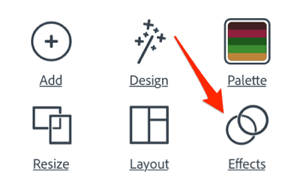
Ekranın altındaki seçenekler metni veya arka planı canlandırmanıza izin verir. Bir efekte dokunun bir önizlemesini görmek için. Bitti'yi tıklayın projenize uygulamak için.
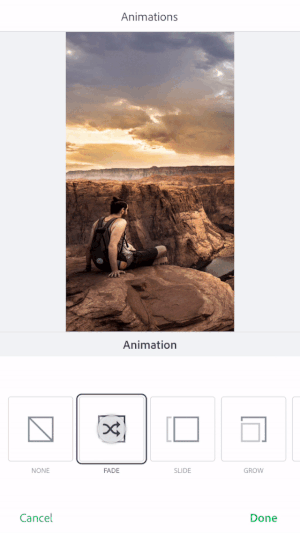
Animasyonunuzu oluşturmayı bitirdiğinizde, Paylaş'a dokunun ve film rulonuza video olarak kaydedin. Artık bunu Instagram hikayenize göndermeye hazırsınız.
PocketVideo
PocketVideo, ücretsiz olarak sunulan tam bir video düzenleme uygulamasıdır. iOS ve Android.
Uygulamayı yükledikten sonra, sarı + işaretine dokunun yeni bir projeye başlamak için. Sonra proje türü için Snapchat Story'yi seçin. Uygulama bir Instagram Hikayeleri boyut seçeneği sunmasa da, Snapchat Hikayesi aynı şekilde çalışacaktır.
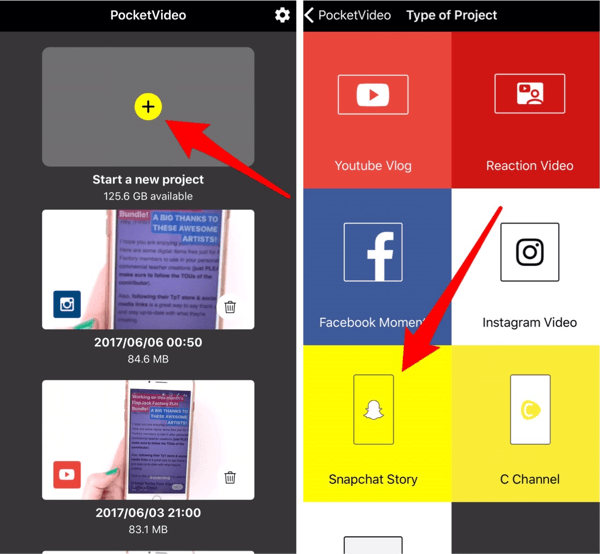
Sonraki, pembe + işaretine dokunun İçeriğinizi içe aktarmak için ekranın altındaki.
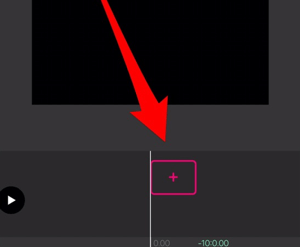
Bir videoyu içe aktarmak için Film Rulosu'na dokunun veya bir fotoğrafı içe aktarmak için Fotoğraflar'a dokunun. İçeriğinizi içe aktardıktan sonra, altında çeşitli araçlar göreceksiniz. Araç çubuğundaki Metin'e dokunun metin eklemek için.
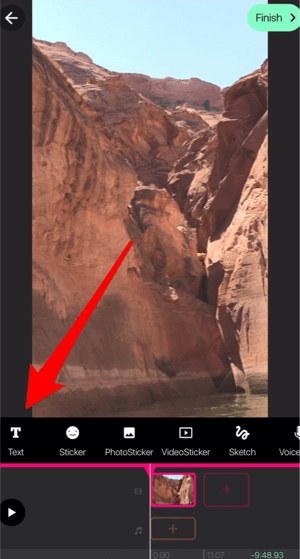
Sonraki, Ekle'ye dokunun ve bir tema seç. Aralarından seçim yapabileceğiniz çok sayıda gösterişli tema var, bu yüzden iyi eğlenceler!
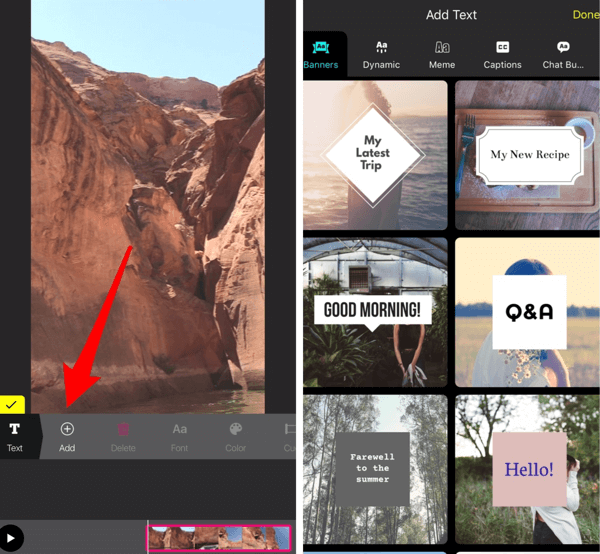
Bir tema seçtikten sonra, metin alanına dokunun ve metninizi yazın. Metni yeniden konumlandırmak için sürükleyin ve yeniden boyutlandırmak için sıkıştırın. Ayrıca şunları da yapabilirsiniz yazı tiplerini ve bazen renkleri değiştirinancak genellikle sağlanan stile bağlı kalmanız gerekir. Metnin ekranda görünmesi için giriş ve çıkış zamanlarını seçmek istiyorsanız Cue'ya dokunun.
Metninizi düzenlemeyi bitirdiğinizde, değişikliklerinizi kaydetmek için sarı onay işaretine dokunun. Bitir'e dokunun projeyi film rulonuza kaydetmek için.
Hype Türü
Hype Türü size izin veren bir iOS uygulamasıdır içeriğinize gösterişli metin katmanları ekleyin saniyeler içinde.

Uygulamayı açtığınızda, Instagram Hikayelerine benzer bir kayıt ekranı göreceksiniz. Kırp düğmesine dokunun sağ üst köşede ve dikey boyutlandırma seçeneğini seçin. Sonra oka dokunun açılır menüyü kapatmak için
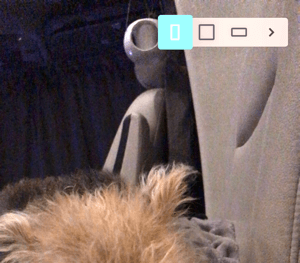
Şimdi yukarı kaydırabilirsiniz bir resim veya video seçin film rulonuzdan veya yeni bir video kaydet. Daire düğmesine basın-evideo kaydetmeye başla. Toplam 5 saniyelik birden çok klip kaydedebilirsiniz.
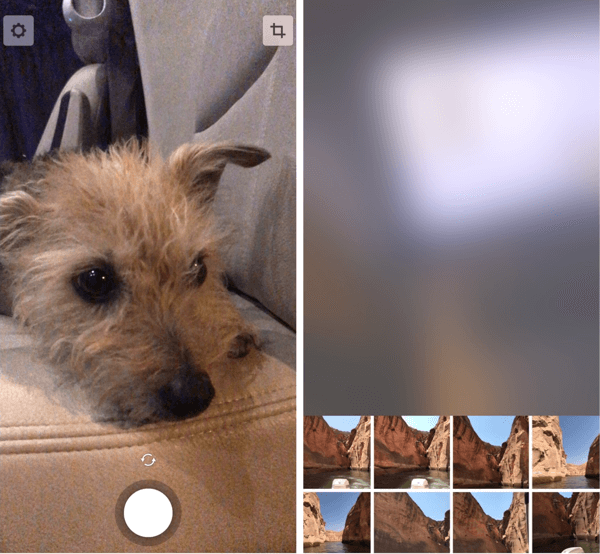
İçin yazı ekle resminize veya videonuza, çift dokunun ekranda. Sonra metninizi yazın veya rastgele bir teklif seçmek için yeşil alıntı düğmesine dokunun uygulamadan. Bitirdiğinde mavi onay işaretine dokunun.
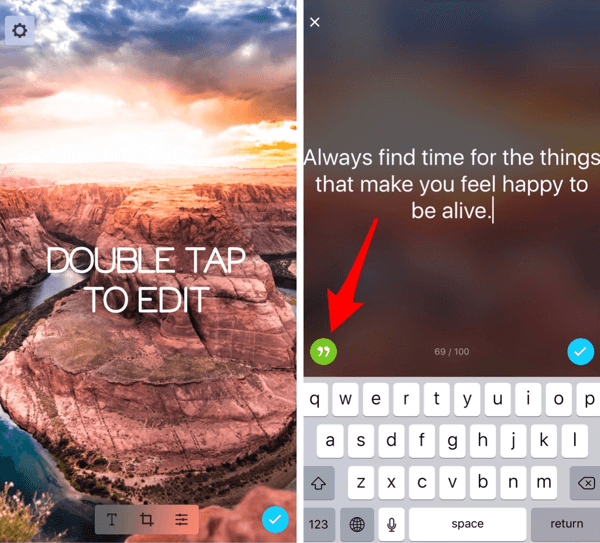
Metninizi biçimlendirmek için, T simgesine dokunun ekranın altında. Metin stilleri ve renk kombinasyonları arasında ilerleyin. Mavi onay işaretine dokunun değişikliklerinizi uygulamak için.

Projenizi düzenlemeyi bitirdiğinizde, mavi onay işaretine dokunun ve Onu kurtar film rulonuza.
# 2: Yatay Videoları Dikey En Boy Oranına Dönüştürün
Videoları Instagram hikayeniz için yeniden kullanmak istiyorsanız ancak dikey boyutlandırma ile ilgili sorunlar yaşıyorsanız InShot uygulaması ( iOS ve Android) çözümdür. Bu ücretsiz uygulama, herhangi bir en boy oranındaki videoyu, Instagram Hikayeleri için mükemmel boyut olan dikey 9:16 oranına dönüştürür.
Uygulama şunları yapmanızı sağlar: fazla arka plan kenar boşluklarını bulanıklaştırın dikey videonuzda düz bir renk ekleveya arka plana bir fotoğraf aktar.
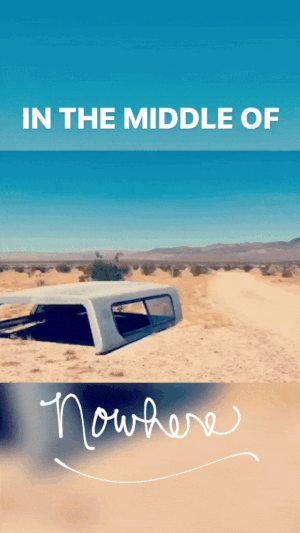
Başlamak, Video'ya dokunun ve içe aktarmak istediğiniz videoyu seçin. Uygulama, videoyu bulanık veya beyaz kenar boşlukları içeren bir kare şeklinde otomatik olarak yeniden biçimlendirecektir.
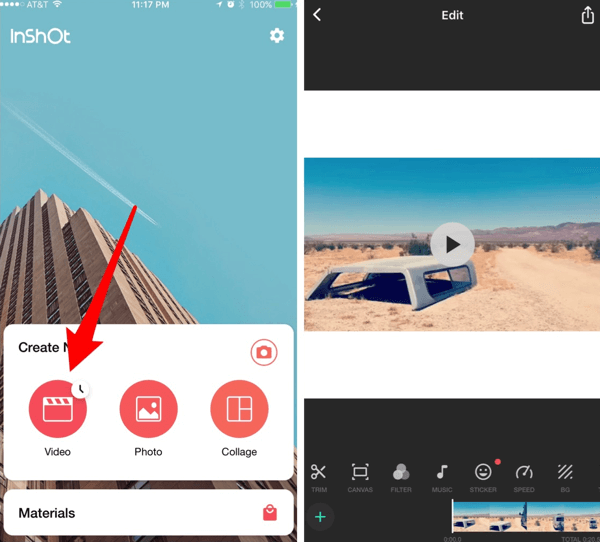
Boyutlandırmayı dikey olarak değiştirmek için, Tuval'e dokunun ve 9:16 seçeneğini seçin. Videonuzun konumunu ayarlamak için sürükleyin dikey düzende ve sonra onay işaretine dokunun değişikliklerinizi uygulamak için.
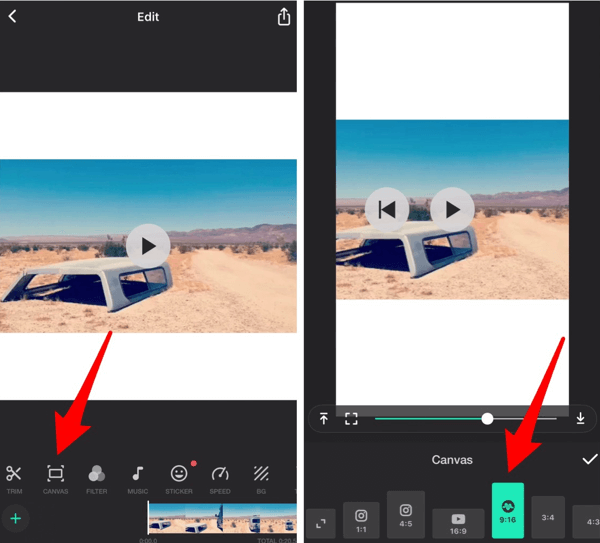
Bulanık kenar boşluklarını düzenlemek için, BG'ye dokunun (arka plan). Uygulama şunları yapmanızı sağlar: bulanıklığın yoğunluğunu düzenle, bir desene veya düz renge geç, ya da kendi fotoğraflarınızdan birini içe aktarın arka plana. Onay işaretine dokunun bitirdiğinde.
YouTube Pazarlama Eğitimi Alın - Çevrimiçi!

YouTube ile etkileşiminizi ve satışlarınızı artırmak mı istiyorsunuz? Ardından, kanıtlanmış stratejilerini paylaşan en büyük ve en iyi YouTube pazarlama uzmanları toplantısına katılın. Şunlara odaklanan adım adım canlı talimat alacaksınız YouTube stratejisi, video oluşturma ve YouTube reklamları. Kanıtlanmış sonuçlar elde eden stratejileri uygularken, şirketiniz ve müşterileriniz için YouTube pazarlama kahramanı olun. Bu, Social Media Examiner'daki arkadaşlarınızdan canlı bir çevrimiçi eğitim etkinliğidir.
AYRINTILAR İÇİN TIKLAYINIZ - 22 EYLÜL SATIŞI SONA ERİYOR!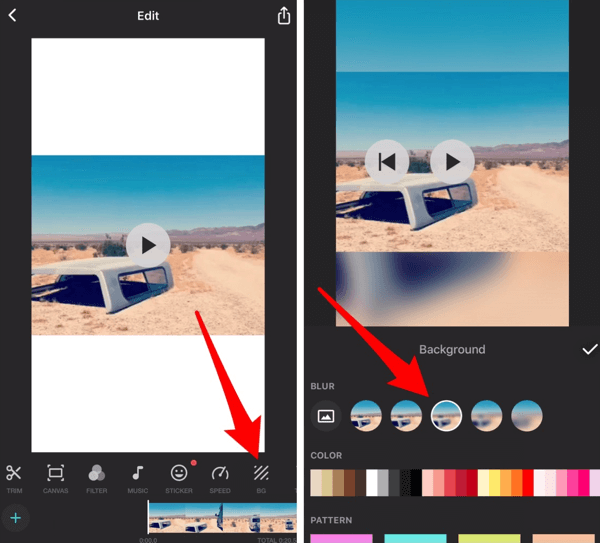
Son videonuzu kaydetmek için İndir simgesine dokunun ekranın sağ üst köşesinde ve Onu kurtar film rulonuza.
# 3: Dikey Video ve Fotoğraf Kolajları Oluşturun
PicPlayPost birden fazla videoyu ve fotoğrafı bir kolajda birleştirmek için mükemmel bir ücretsiz uygulama. İkisi için de mevcuttur iOS ve Android.
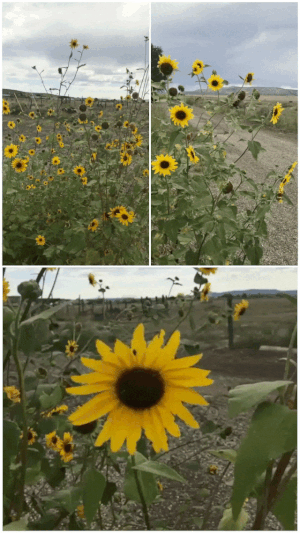
Uygulamayı yükledikten sonra, Yeni Proje'ye dokunun ve sonra Kolaj Oluştur'u seçin.
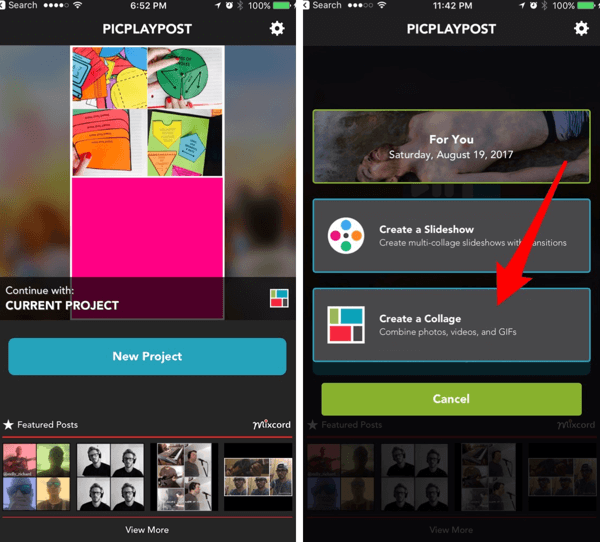
Klasik Seçin kolaj düzeni için. Sonraki ekranda Oran Seç'in altındaki küçük kareye dokunun ve Dikey (Instagram Hikayeleri) seçeneğini seçin.
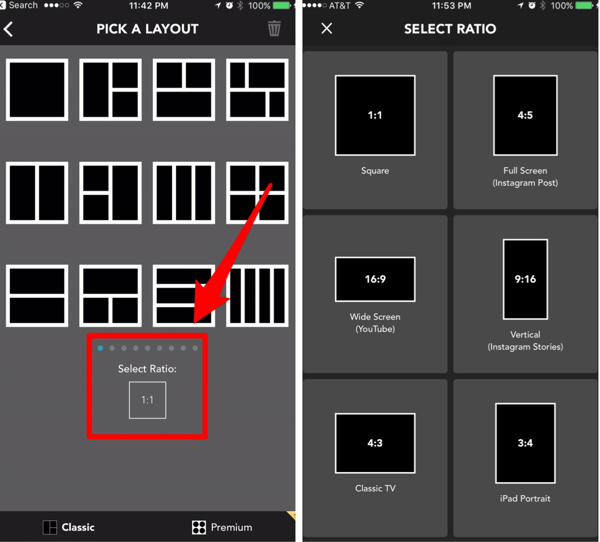
Oranınızı seçtikten sonra, Bir görünüm seçin kolajınız için.
Kolajınızın bir çerçevesine fotoğraf veya video eklemek için, + düğmesine dokunun ve içe aktarmak istediğiniz içeriğe gidin. Onay işaretine dokunun değişikliklerinizi kaydetmek için.
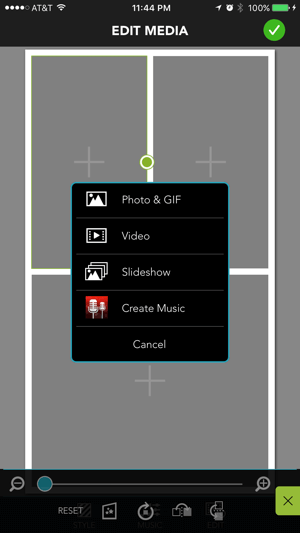
Tarz ve Müzik araçlarıyla denemeler yapın kolajınızı geliştirmek için. Uygulamanın ücretli bir sürümüne yükseltirseniz, PicPlayPost filigranını kendi filigranınızla değiştirebilirsiniz.
Önizleme'ye dokunun Kolajınızın önizlemesini görmek için ekranın altında. Onunla mutlu olduğunda Paylaş'a dokunun film rulonuza kaydetmek için.
# 4: Basit Dikey Slayt Gösterileri Oluşturun
PicPlayPost, Instagram hikayeleriniz için dikey fotoğraf / video slayt gösterileri oluşturmak için de etkilidir. Bir slayt gösterisi oluşturmak için, yeni bir proje başlatmak ve Slayt Gösterisi Oluştur'a dokunun.
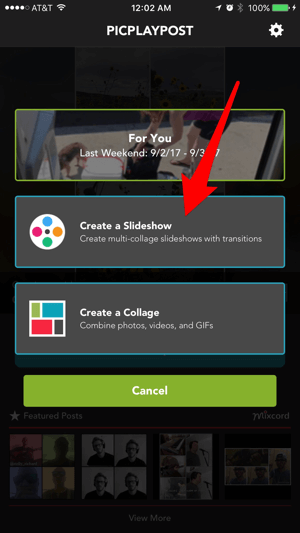
Dikey slayt gösterileri için başka bir seçenek de Diptik app. Kullanılabilir iOS (2,99 $) ve Android ($0.99). Sağlar birden çok klibi ve fotoğrafı slayt gösterilerinde birleştirin hemen hemen her en boy oranının. İhtiyacın olacak kare olmayan düzenlere erişmek için uygulama içi satın alma yapın portre ve manzara gibi.
Bir slayt gösterisi oluşturmak için, Animasyonlu'ya dokunun ekranın üst kısmında ve ardından üç slayt gösterisi seçeneğinden birini seçin.
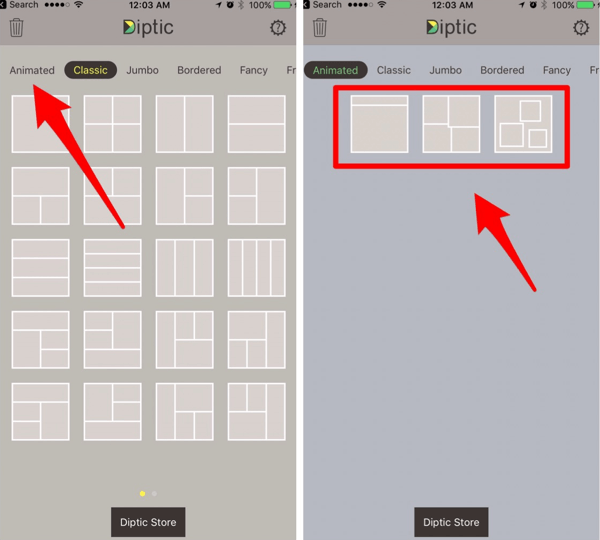
Bir fotoğrafı veya videoyu içe aktarmak için, bej renkli kutuya dokunun veya ekranın üst kısmındaki çubuk ve kullanmak istediğiniz içeriği seçin.
En boy oranını değiştirmek için, Kenarlıklar'a dokunun ekranın altında. Sonra Görünüşe dokunun ve slayt gösterinizin oranını 9:16 olarak değiştirin. Daha önce de belirtildiği gibi, kare olmayan düzenlere erişmek için uygulama içi satın alma yapmanız gerekecektir.
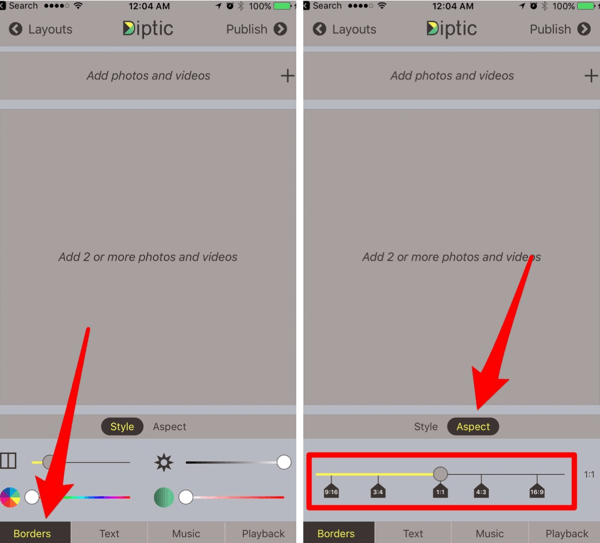
Oynatma'ya dokunun alt araç çubuğunda ve toplam süreyi 15 saniye veya daha kısa olarak ayarlayın.
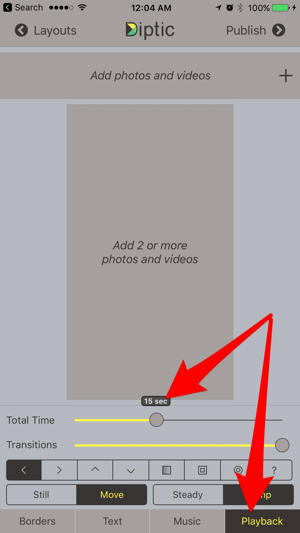
Videonuzu geçişler, müzik veya metinle geliştirin istenirse. Bitirdiğinde Yayınla'ya dokunun ekranın sağ üst köşesinde ve videoyu kaydet film rulonuza.
# 5: Dikey Videoları ve Fotoğrafları Düzenleyin
Video düzenleme deneyiminiz varsa ve dikey video için daha sağlam düzenleme özellikleri istiyorsanız, bu iki aracı deneyin.
Videolar
Video düzenleyici Videolar için uygun iOS (1,99 $) ve Android (uygulama içi satın alımlarla ücretsiz). Uygulamayı ilk açtığınızda şunları yapabilirsiniz: yeni bir klip kaydedin veya bir klibi içe aktarın film rulonuzdan. Uygulamayı daha önce kullandıysanız, + simgesine dokunun içeriğinizi eklemek için sağ üstte.
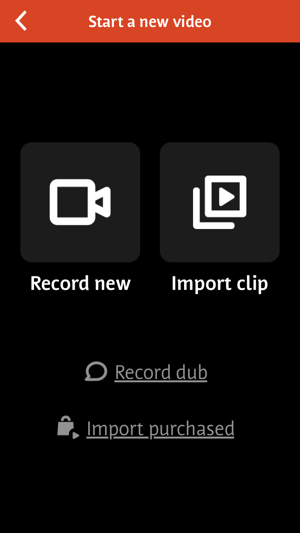
Videoshop, içe aktardığınız ilk klibin boyutlandırmasına otomatik olarak açılır. Klip dikey değilse, klibin altındaki seçenekler arasında kaydırın ve ayarları şeç. Sonra Video Yönünü Dikey olarak değiştir ve Bitti'ye dokunun.
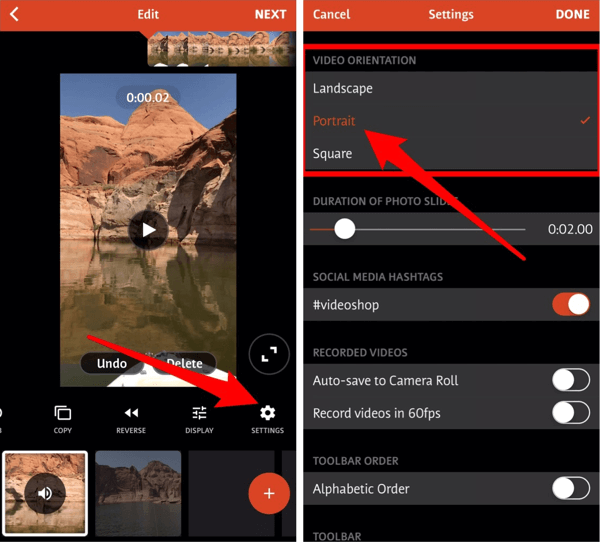
İçin ek klipleri içe aktar, dokunun + ekranın altında.
Kliplerinizin merkeze doğru küçüldüğünü görebilirsiniz. Eğer istersen bir klibin boyutunu büyüt / küçült, klibin küçük resmine dokunun ekranın altında ve Yeniden Boyutlandır'a dokunun araç çubuğunda. Tutam parmaklarınla klibinizin boyutunu artırın veya azaltın.
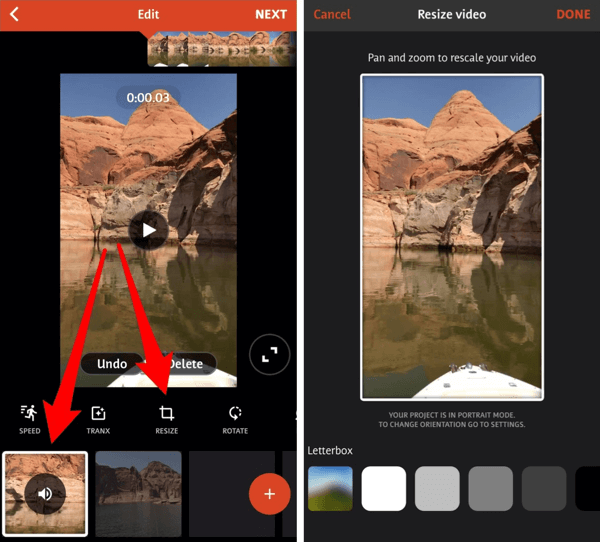
15 saniyelik süre sınırını göz önünde bulundurarak videonuzu düzenlemeye devam edin. Bitirdiğinde İleri'ye dokunun videonuzu derlemek ve sonra Onu kurtar film rulonuza.
Film Yapımcısı Pro
Film Yapımcısı Pro, ücretsiz olarak kullanılabilir iOSizin ver yatay, dikey ve kare video klipleri düzenleyin.
Dikey video düzenlemeye geçmek için, + işaretine dokunun Uygulamanın sol üst köşesinde. Açılır menüden, Portre'yi seçin (9:16).
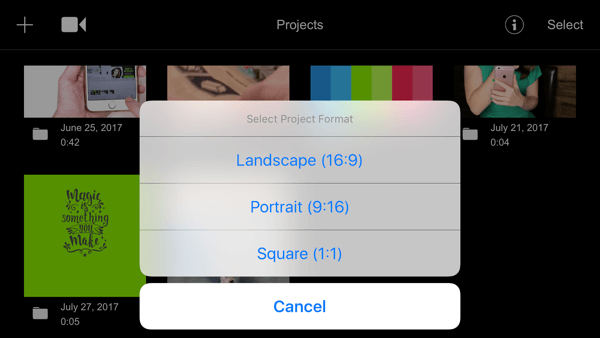
Sonraki, dokunun + ve içeriğinizi içe aktarın uygulamaya. Filmmaker Pro, klipleri bu 9:16 en boy oranına sığacak şekilde otomatik olarak yeniden boyutlandıracaktır. Bir klibin orjinal oranı 9:16 değilse, fazla kenar boşlukları siyah olur. İçin arka plan kenar boşluklarının rengini değiştir, dişli simgesine dokunun soldaki.
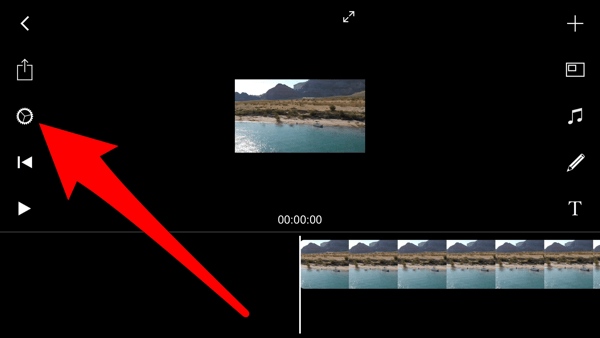
Klibin altında gözyaşı damlası simgesine dokunun ve sonra kullanmak istediğiniz renge dokunun. Onay işaretine dokunun değişikliklerinizi uygulamak için.
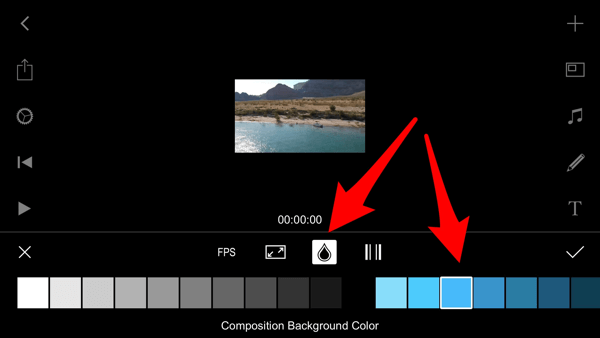
Bu uygulamanın benzersiz bir özelliği, size özel yazı tiplerini yükle. Bir yazı tipi dosyasını e-posta ile gönderin (sıkıştırılmamış) kendine ve ne zaman dosyaya dokununmobil cihazınızda, Filmmaker Pro'ya Kopyala seçeneğini seçin.
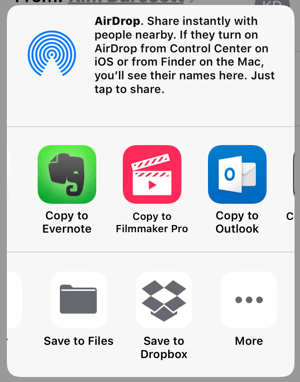
Yazı tipi iOS ile uyumluysa, içe aktarılır ve uygulamadaki metni düzenlediğinizde kullanılabilir.
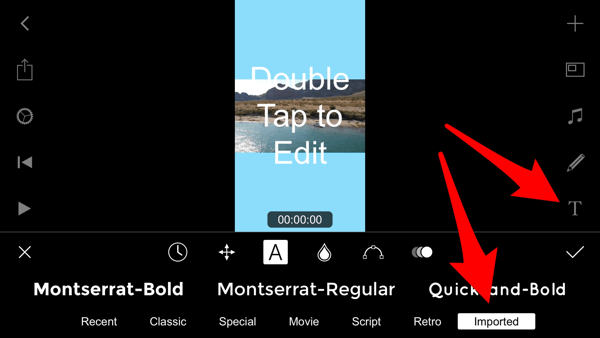
Videonuzu düzenlemeyi bitirdiğinizde, İndir düğmesine dokunun (soldaki ikinci düğme) ve kayıt etmeko film rulonuza.
Bunun gibi daha fazlasını mı istiyorsunuz? Instagram for Business'ı keşfedin!
.
Sonuç
Bu uygulamalar yalnızca günlük Instagram hikayelerinizi geliştirmek için değil, aynı zamanda Instagram Hikayeleri reklamları oluşturmak için de kullanılabilir. Diğer bir artı, bu uygulamaların çoğunun videolarınızı yeniden boyutlandırmanıza izin vermesidir. Bu, Instagram hikaye videonuzu alıp diğer sosyal medya platformları için saniyeler içinde yeniden kullanabileceğiniz anlamına gelir.
Bu uygulamalarda yeniyseniz, Instagram hikayelerinize ilgi çekici videolar eklemek için bir veya iki tanesini deneyin.
Ne düşünüyorsun? Bu uygulamalardan bazılarını denediniz mi? Instagram Hikayeleri için video oluşturmak için hangi uygulamaları kullanıyorsunuz? Lütfen düşüncelerinizi aşağıdaki yorumlarda paylaşın.



